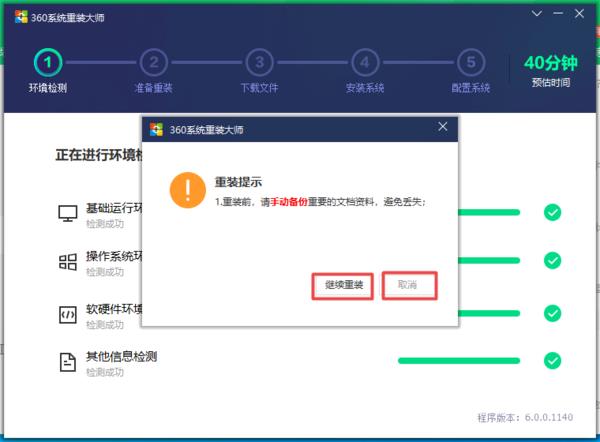360安全卫士怎样重装电脑系统 ,跟着我学7 个步骤教会你,下面我会详细的为大家讲解 360安全卫士重装系统方法 ,希望可以帮助到大家! 360安全卫士重装系统教程 1,在电脑的桌面上
360安全卫士怎样重装电脑系统,跟着我学7 个步骤教会你,下面我会详细的为大家讲解360安全卫士重装系统方法,希望可以帮助到大家!
360安全卫士重装系统教程
1,在电脑的桌面上找到360安全卫士软件,然后点击打开,进入到软件的主界面当中后,在界面的顶部找到【功能大全】功能,并点击进入。
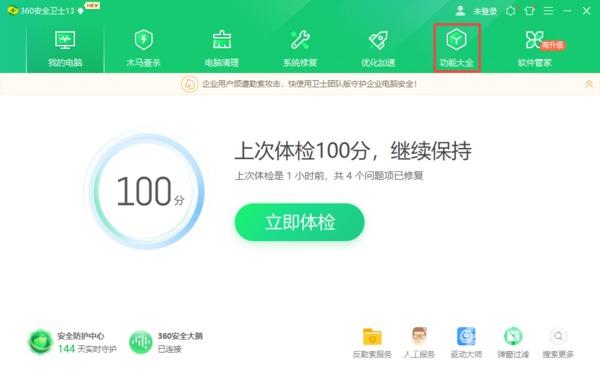
2,进入到软件的功能大全界面当中后,在左侧的界面中找到【系统】选项,并点击进入。
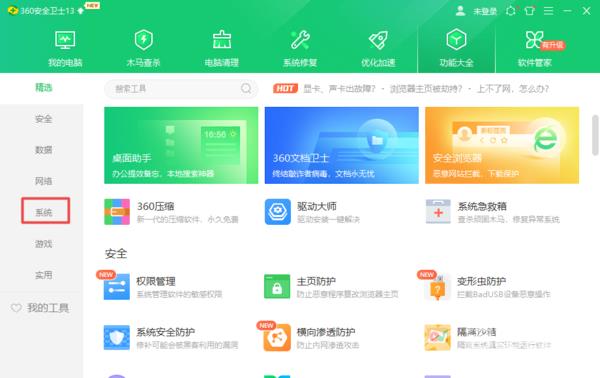
3,接着在右侧的界面中,我们找到【系统重装】功能,并点击进行功能的添加。
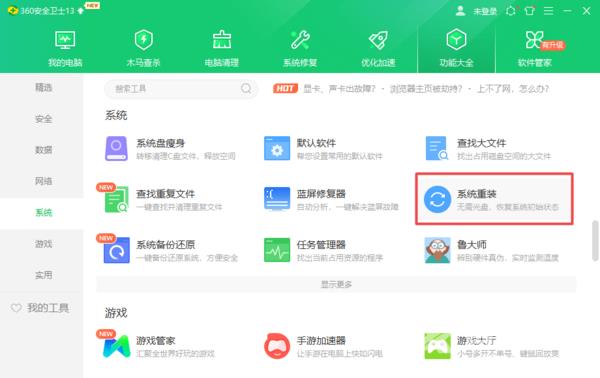
4,功能添加需要一些时间,此时我们只需要耐心等待即可。
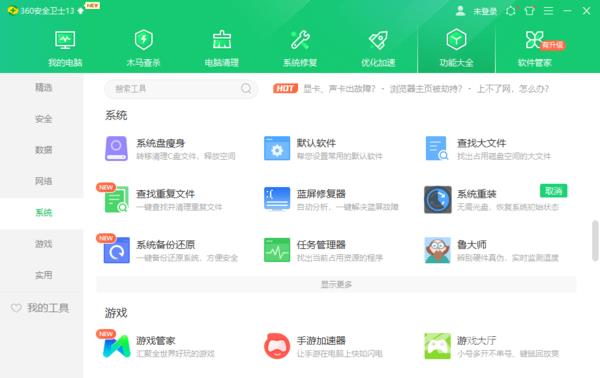
5,系统重装功能添加好以后,软件会自动弹出【360系统重装大师】的窗口,此时我们点击窗口中的【立即重装】按钮。
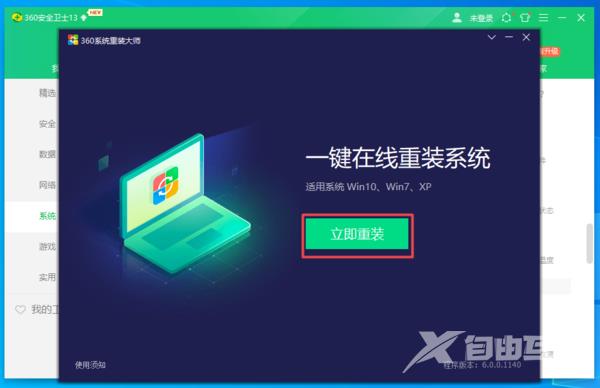
6,接着软件会自动开始进行环境检测,此时稍等一会儿。
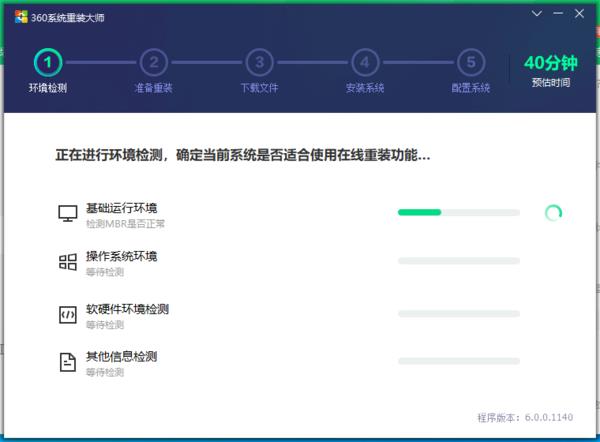
7,环境检测完成后,软件会弹出【重装前,请手动备份重要的文档资料,避免丢失】的重装提示,如果你已经备份了电脑上的重要资料的话,就点击【继续重装】按钮,然后根据提示来完成电脑系统的重装即可。而如果你还有备份数据的话,点击【取消】按钮,然后备份重要数据后,再继续前面的操作即可。